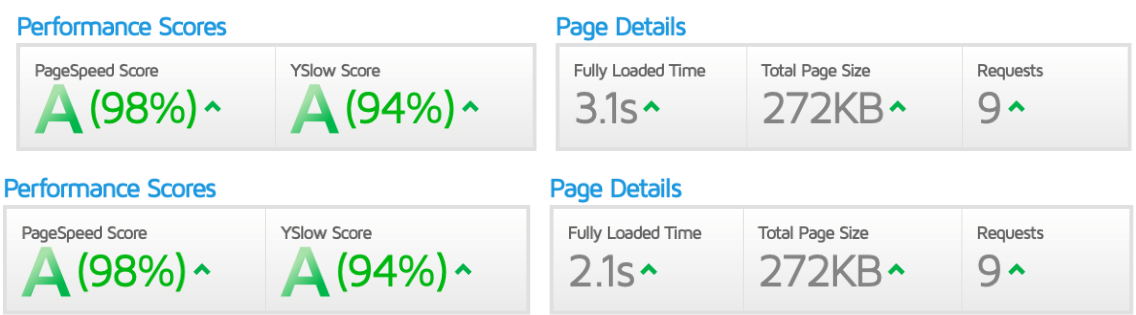1.ล็อกอินเข้าสู่ระบบ
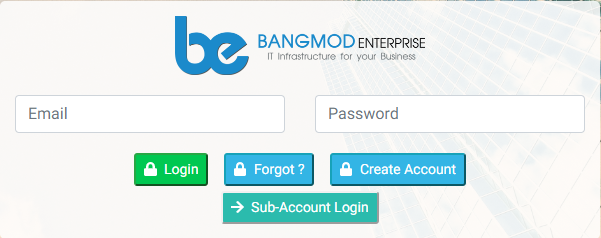
2.กดที่เมนู WordPress Cloud เพื่อดูรายการ WordPress Cloud ที่มีอยู่
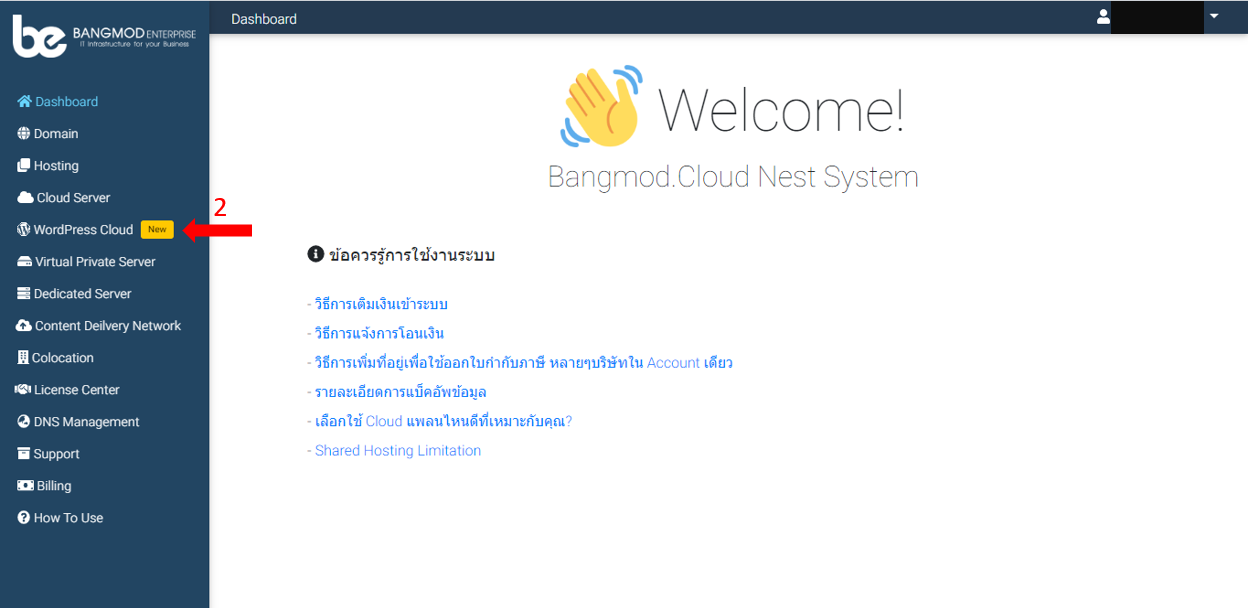
3.เลือก WordPress Cloud ที่ต้องการทำ Cache Config Optimization หลังจากนั้นกดปุ่ม MANAGE เพื่อจัดการ WordPress Cloud
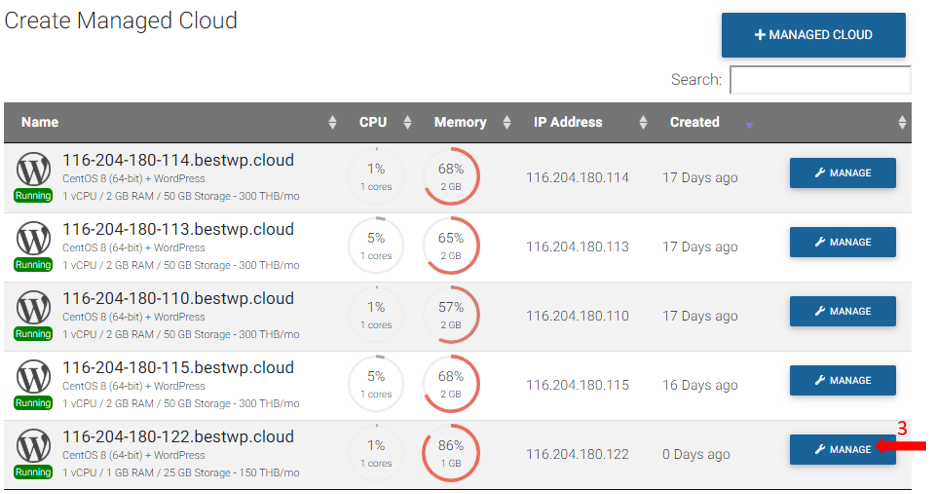
4.กดที่ Tab WordPress Site เพื่อจัดการเว็บไซต์
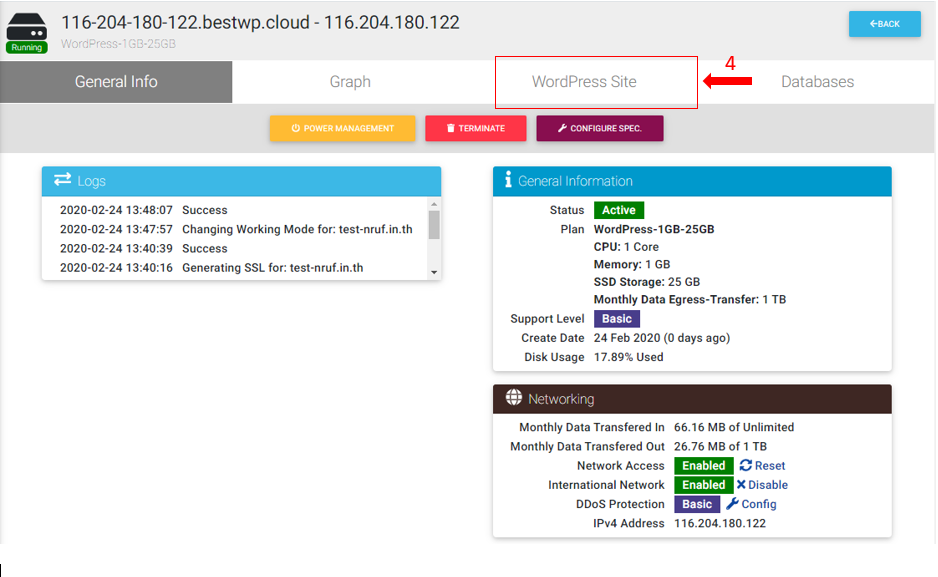
5.หลังจากนั้นมองหาเมนู Cache Config Optimization แล้วเลือก Plugins ที่ต้องการ (ใน Case นี้จะใช้ W3 Total Cache)
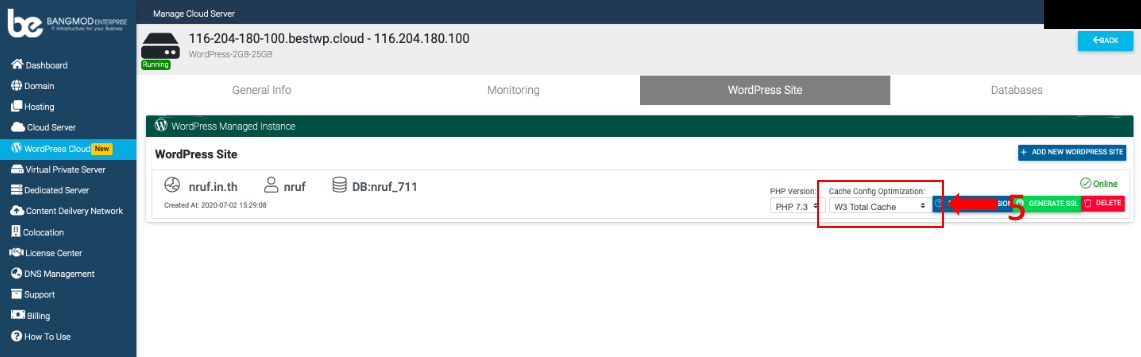
6.เมื่อเลือก Cache Config Optimization เรียบร้อยแล้วให้เข้าหน้าจัดการ WordPress (WordPress Admin ดูวิธีเข้าใน Email)
7.จากนั้นคลิกที่เมนู Plugins เลือกเมนู Add New เพื่อค้นหา Plugins ที่ต้องการติดตั้ง
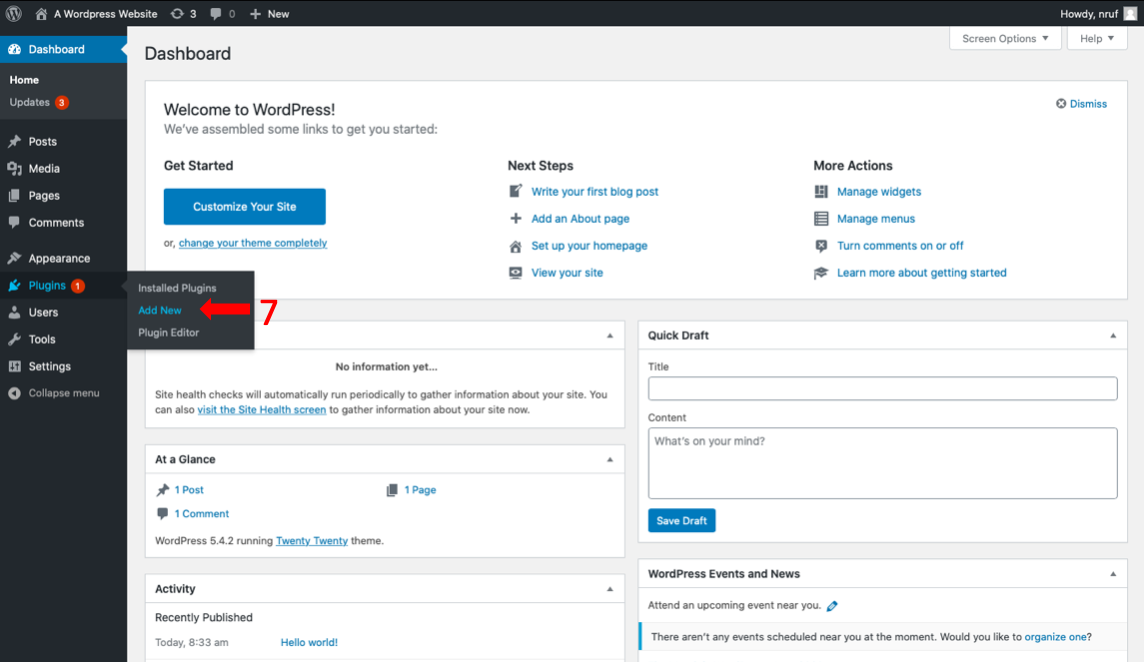
8.พิมพ์ชื่อ Plugins ที่ลูกค้าเลือกไว้ที่ข้อ 5 เพื่อค้นหา Plugins ที่ต้องการ หลังจากนั้นกด Install Now เพื่อติดตั้ง
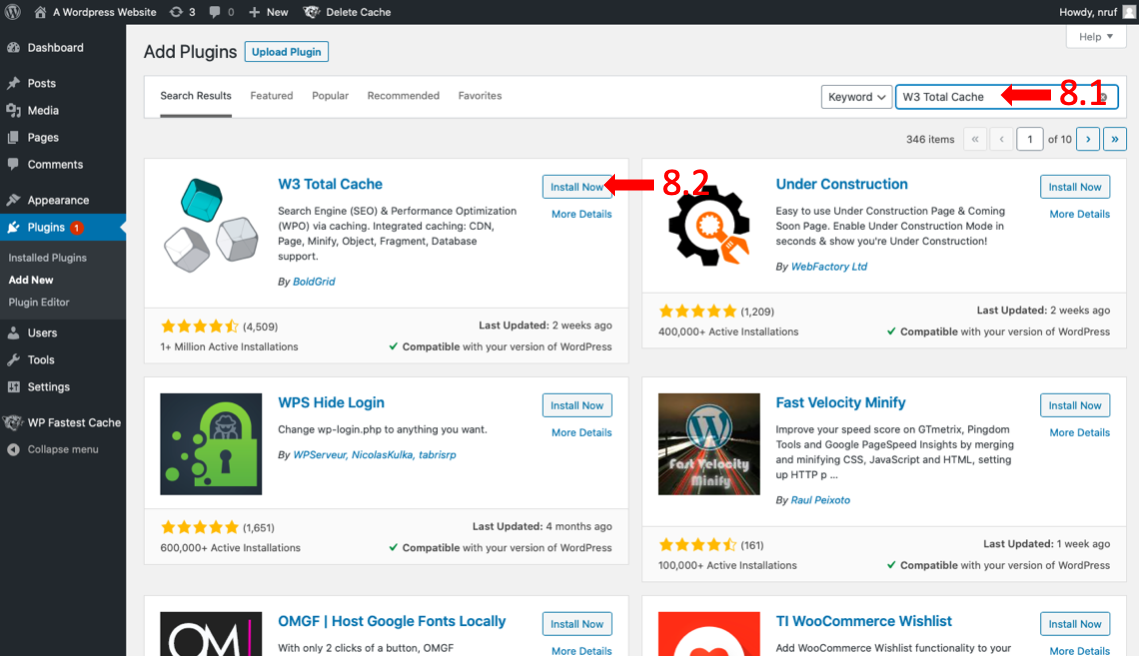
9.หลังจากติดตั้งเสร็จแล้วปุ่ม Install Now จำกลายเป็น Activate ให้คลิกว่า Activate
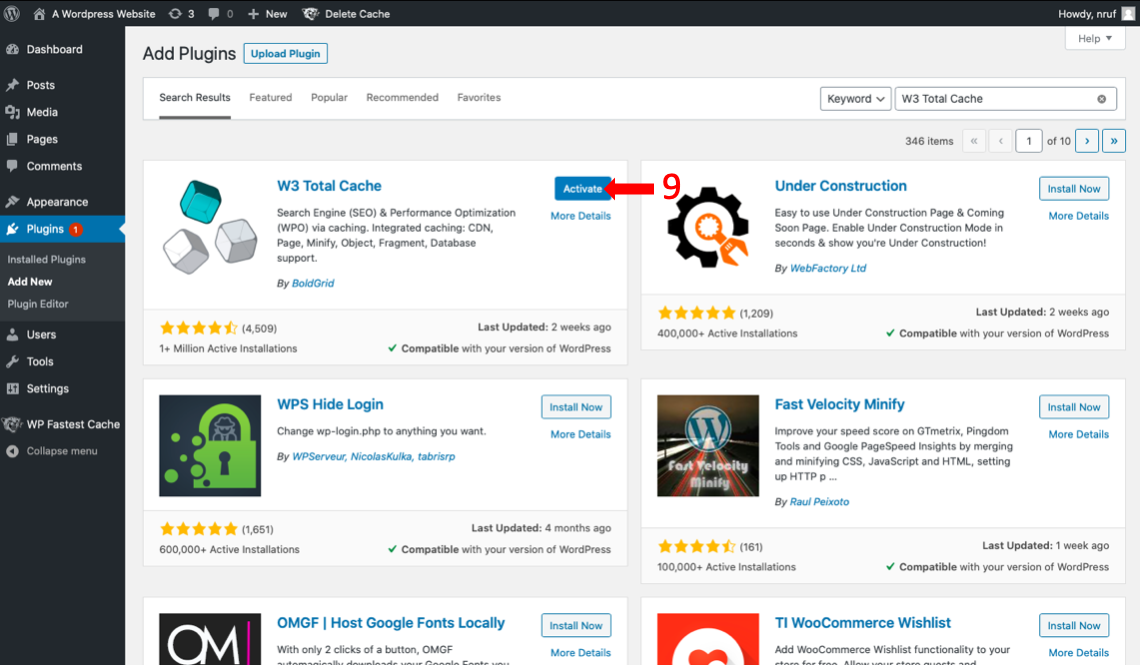
10.ตรวจสอบว่าได้อยู่ที่หน้า Installed Plugins แล้วหรือยัง หลังจากนั้นกดที่ Settings ของ Plugins ตัวที่ดำเนินการ Install มา
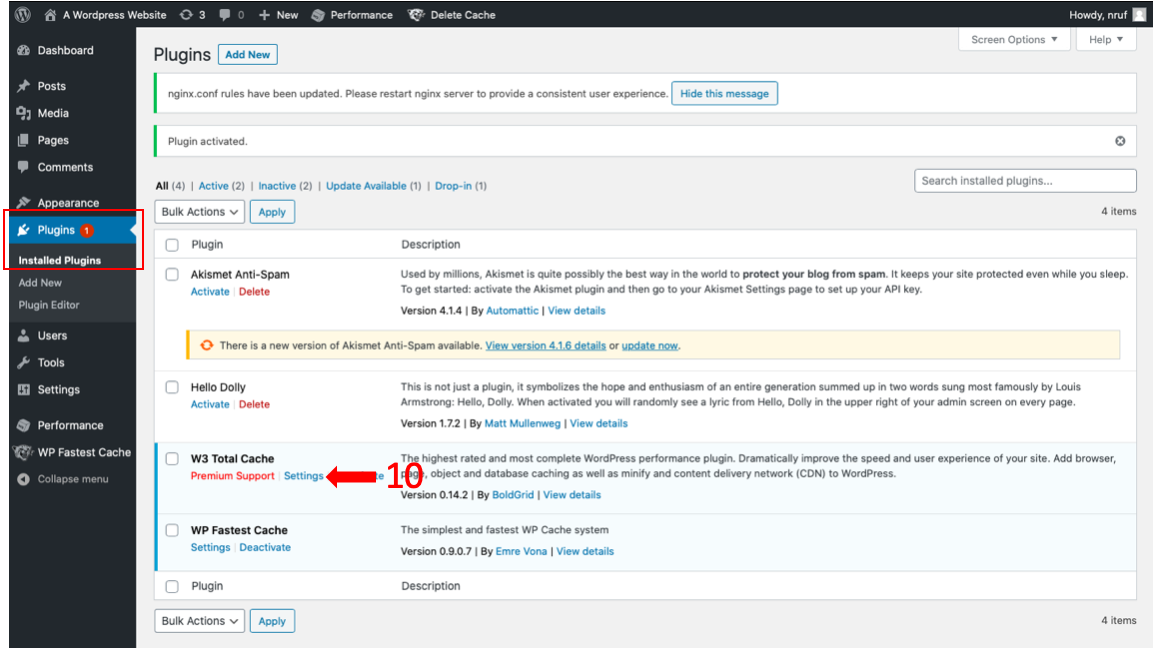
11.เลือกตั้งค่าต่างๆ ที่ต้องการให้ใช้งานกับเว็บไซต์ แล้วจากนั้นคลิกที่ปุ่ม Save all settings (ในตัวอย่างนี้จะสอนแค่การตั้งค่าขั้นพื้นฐานเท่านั้น การตั้งค่านอกเหนือจากนี้ลูกค้าต้องทำการตั้งค่าเองครับ Note: Minify ควรเลือกเป็น Mode Manual เพราะจะทำให้สามารถอ่านไฟล์ CSS ได้ครับ)
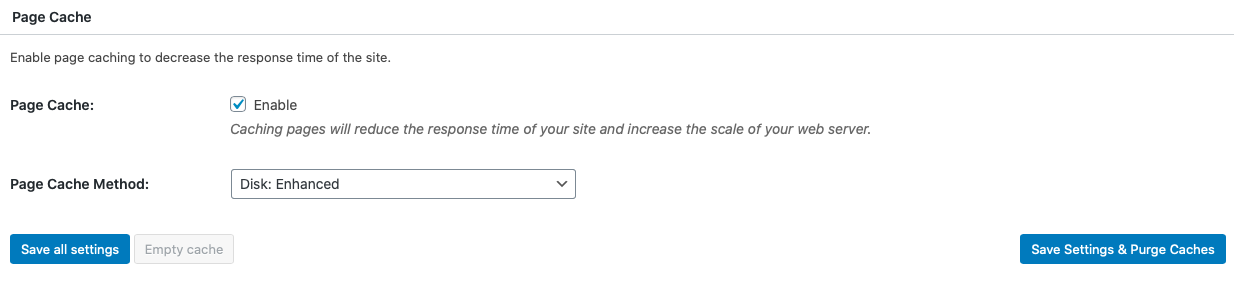
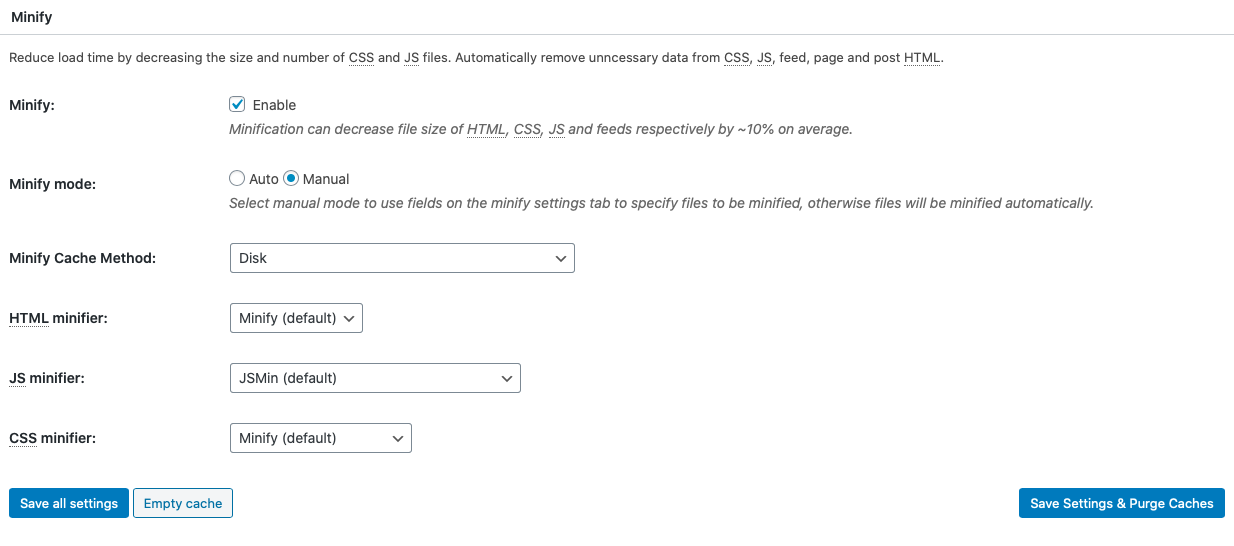
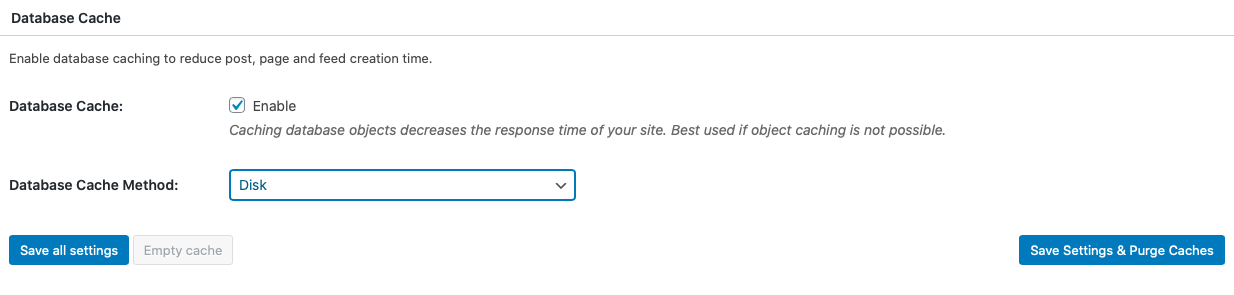
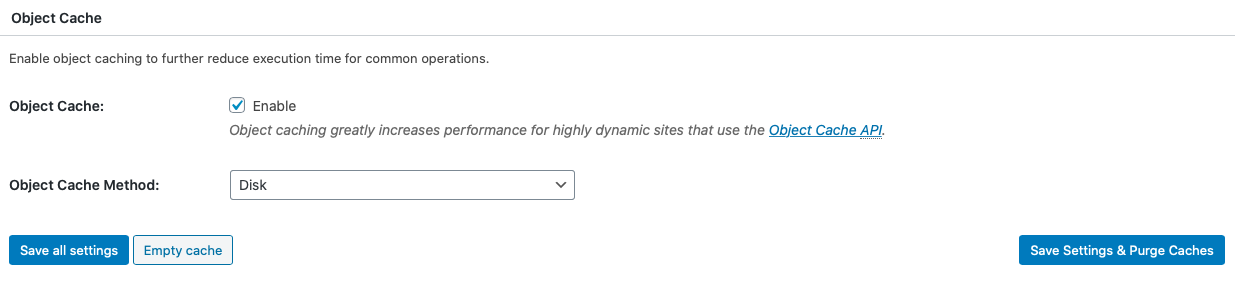

12.ระบบได้ติดตั้ง Plugins W3 Total Cache ให้กับเว็บไซต์เรียบร้อยแล้วครับ (ภาพบนเป็นการวัดค่าการโหลดเว็บไซต์ก่อนติดตั้ง W3 Total Cache ภาพล่างเป็นการวัดค่าการโหลดเว็บไซต์หลังการติดตั้ง W3 Total Cache)